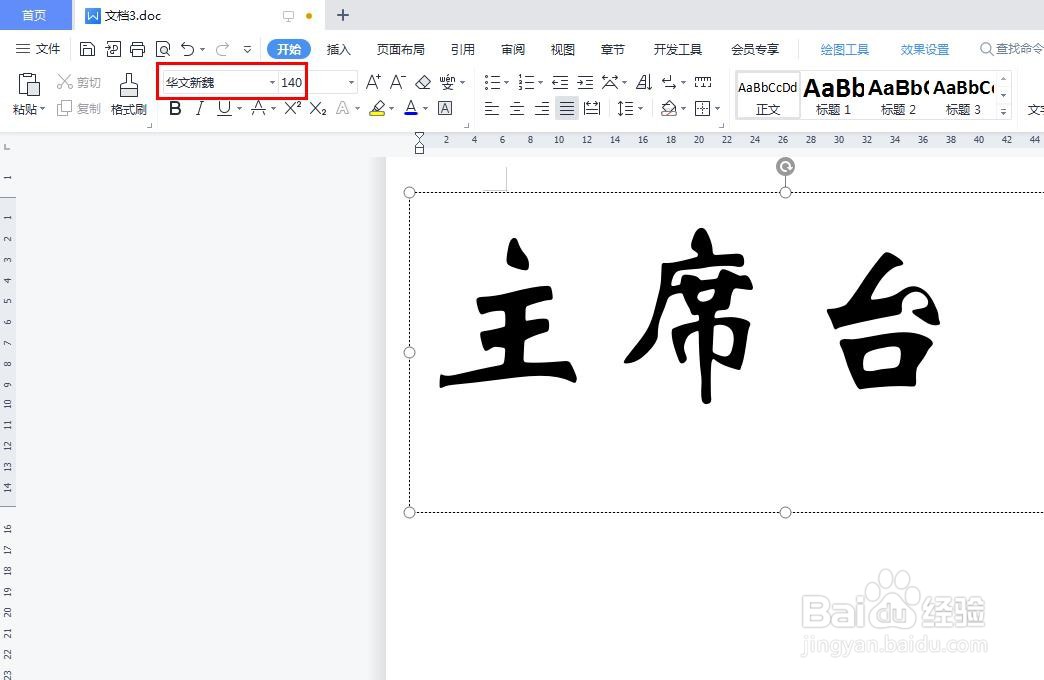在召开多人会议的时候,会用到桌签,那么wps怎样批量制作桌签呢?下面就来介绍一下wps批量制作桌签的方法,希望对你有所帮助。
工具/原料
联想Y460
Windows7
wps office2019
wps怎样批量制作桌签
1、第一步:打开一个空白的wps文档,如下图所示。
2、第二步:在菜单栏“插入”中,选择“文本框--横向”,按住鼠标左键,在文档中拖出一个文本框。
3、第三步:在文本框中,输入要添加的桌签文字,将字体设置成“华文新魏”,字号设置成140。
4、第四步:选中文本框中的文字内容,单击文字居中按钮。
5、第五步:单击文本框右侧的“轮廓”按钮,选择下拉菜单中的“无边框颜色”。
6、第六步:将做好的桌签复制粘贴多次,批量桌签就做好了。